HP Pavilion 32 32-inch Display User Manual
Browse online or download User Manual for Unknown HP Pavilion 32 32-inch Display. HP Pavilion 32 32-inch Display Manuale dell'utente [de]
- Page / 30
- Table of contents
- BOOKMARKS
- Manuale dell'utente 1
- Informazioni sulla Guida 3
- Sommario 5
- 1 Guida introduttiva 7
- Caratteristiche 8
- Installazione del monitor 10
- Collegamento dei cavi 12
- Regolazione del monitor 14
- Accensione del monitor 15
- Montaggio del monitor 16
- 2 Utilizzo del monitor 18
- Uso del software My Display 19
- Download del software 20
- Blocchi pulsanti 23
- Assistenza tecnica 23
- 4 Manutenzione del monitor 25
- Pulizia del monitor 26
- Spedizione del monitor 26
- A Speciche tecniche 27
- Trasformatore 29
- Funzione risparmio energetico 29
- B Accessibilità 30
Summary of Contents
Manuale dell'utente
Installazione del monitorFare attenzione durante l'installazione del monitorPer evitare di danneggiare il monitor, non toccare la supercie dello
Montaggio del supporto per monitorATTENZIONE: Lo schermo è fragile. Evitare di toccare o esercitare pressione sullo schermo per non danneggiarlo.SUGGE
Collegamento dei caviNOTA: Il monitor viene fornito con determinati cavi. Non tutti i cavi mostrati in questa sezione sono forniti in dotazione con il
3. Collegare un cavo USB a monte al connettore USB a monte sul retro del monitor e l'altra estremità al connettore USB a valle sul dispositivo so
Collegamento dei dispositivi USBÈ presente una porta USB a monte e due porte USB a valle sul retro del monitor.NOTA: Per attivare le porte USB sul mon
Accensione del monitor1. Premere il pulsante di alimentazione del dispositivo sorgente per accenderlo.2. Premere il pulsante di accensione nella parte
Montaggio del monitorÈ possibile ssare il pannello del monitor al muro, ad un braccio mobile e regolabile o a un altro supporto di montaggio.NOTA: Qu
Fissaggio della staa di montaggio VESAUna staa di montaggio VESA viene fornita con il monitor e deve essere utilizzata quando si collega il pannello
2 Utilizzo del monitorSoftware e utilityIn dotazione con il monitor viene fornito un disco ottico contenente le installabili sul computer:●un le .IN
NOTA: Se si verica un errore in fase di installazione, potrebbe essere necessario installare manualmente dal disco ottico i le .INF e .ICM con rma
© Copyright 2016 HP Development Company, L.P.HDMI, il Logo HDMI e High-Denition Multimedia Interface sono marchi o marchi registrati di HDMI Licensin
3. Fare clic su HP My Display.4. Selezionare HP My Display.Per maggiori informazioni consultare la Guida visualizzata fornita con il software.Download
Menu principale DescrizionePower Control (Controllo alimentazione)Consente di regolare le impostazioni dell'alimentazione.Controllo OSD Regola i
3 Supporto e risoluzione dei problemiSoluzione dei problemi più comuniNella tabella seguente sono elencati i possibili problemi, la causa possibile de
Problema Causa possibile RisoluzioneÈ visualizzato Blocco OSD. La funzione di blocco OSD del monitor è abilitata.Premere e tenere premuto il pulsante
Individuazione della targhetta dei valori nominaliLa targhetta sul monitor riporta il codice del prodotto e il numero di serie. Questi dati vanno comu
4 Manutenzione del monitorIndicazioni per la manutenzionePer migliorare le prestazioni del monitor e aumentarne la durata:●Evitare di aprire l'in
Pulizia del monitor1. Spegnere il monitor e scollegare il cavo di alimentazione dal retro dell'unità.2. Spolverare il monitor stronando lo scher
A Speciche tecnicheNOTA: Tutte le speciche rappresentano i valori tipici forniti dai costruttori dei componenti HP; le prestazioni eettive possono
ProntoImpostazioni tipicheAutospegnimentoSpento72 W54 W<0,5 W<0,3 WTerminale d'ingresso Due connettori HDMI, un connettore DisplayPort Riso
Accesso alle modalità utenteIl segnale del controller video potrebbe a volte richiedere modalità non preimpostate nei casi seguenti:●Non si sta utiliz
Informazioni sulla GuidaQuesta guida fornisce informazioni sulle funzionalità e sulla congurazione del monitor, sull'utilizzo del software e sul
B AccessibilitàHP progetta, produce e commercializza prodotti e servizi che possono essere utilizzati da chiunque, incluse persone diversamente abili,
iv Informazioni sulla Guida
Sommario1 Guida introduttiva ...
4 Manutenzione del monitor ...
1 Guida introduttivaImportanti informazioni sulla sicurezzaCon il monitor viene fornito un cavo di alimentazione Se si usa un altro cavo, utilizzare e
Caratteristiche e componenti del prodottoCaratteristicheQuesto prodotto è un display AMD FreeSync che consente di giocare ai videogiochi per PC con pr
Componenti posteriori e lateraliComponente Funzione1 Pulsante Menu Premere per aprire il menu OSD, selezionare una voce del menu dall'OSD o chiud
More documents for Unknown HP Pavilion 32 32-inch Display

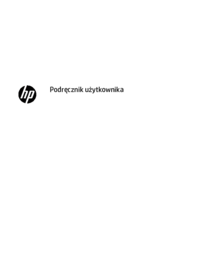
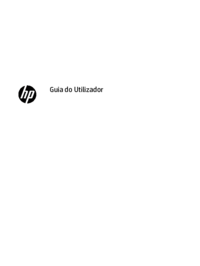
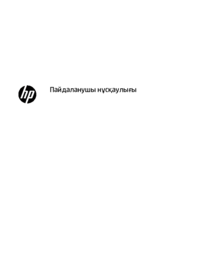

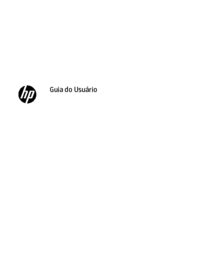


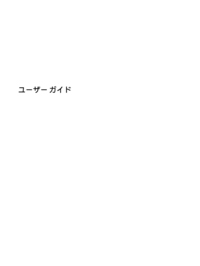










 (51 pages)
(51 pages)
 (77 pages)
(77 pages) (76 pages)
(76 pages) (62 pages)
(62 pages) (1 pages)
(1 pages) (55 pages)
(55 pages) (83 pages)
(83 pages) (56 pages)
(56 pages) (115 pages)
(115 pages) (50 pages)
(50 pages) (87 pages)
(87 pages)







Comments to this Manuals